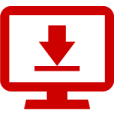在庫管理ソフト
在庫切れ・過剰在庫を防止!!
棚卸がいつでも簡単!!
シンプルで多機能の在庫管理ソフト!!


ご購入前のFAQ集は以下からご覧ください
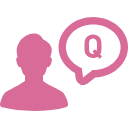
お問い合わせについて
BSL製品の導入をご検討中のお客様で、製品の内容や導入に関するご相談、サービス内容に関するご質問、購入方法に関するご質問など、ご不明な点がございましたら、下記のページをご覧ください。
なお、BSL製品をご利用中のお客様で、サプライ用品の購入や保守サービス等について、その他、アップデートや各種優待販売に関してご不明な点がございましたら、下記のページをご覧ください。
関連情報
製品情報はすべて弊社ウェブサイトに掲載しておりますので、各製品情報ページをご覧ください。
- 製品カタログのご用意はございません。
- 製品資料(製品カタログ・操作画面集・印刷見本集等)の送付サービスは、行っておりません。
製品情報ページは、BSL製品の導入をご検討中のお客様が、製品の詳細な内容をお調べになりたい場合にご活用いただけます。
各製品の機能概要・仕様・動作環境・操作画面・印刷見本などを掲載しており、操作画面や印刷見本は画面をクリックして拡大表示することが可能です。またFAQのページでは、ご購入前のお客様からよく頂くご質問と、回答をご紹介しております。
関連情報
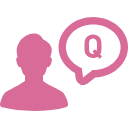
ユーザーサポートについて
ユーザーサポートとは、「無償保守サービス」または有償の「年間保守サービス」期間中のお客様へ、以下のサポートを提供するものです。
提供されるユーザーサポートの詳細につきましては、以下の資料でご確認ください。
ユーザーサポートの詳細資料はこちら
操作サポート
弊社サポートセンターへの電話・FAX・Eメールによる製品の操作方法に関するお問い合わせを、追加料金なしで承ります。
法改正対応
各種の法改正(税制改正・制度改定等)、届出用紙等の様式変更等により、製品プログラムに変更が必要となった場合に、「対応版プログラム」を追加料金なしで提供します。
アップデート対応
製品の機能改良や機能追加等の「アップデートプログラム」がリリースされた場合に、追加料金なしで提供します。
バージョンアップ
「バージョンアップ製品(または後継製品等)」がリリースされた場合に、追加料金なしで提供します。
更新割引
「保守サービス」をご継続いただける場合、保守サービス料金が割引になります。
上位製品優待販売
本製品の上位製品の利用をご希望の場合、上位製品を割引価格で提供します。
画面共有リクエスト
インターネット回線を経由して、お客様のコンピューターの画面を弊社サポートセンターのスタッフが見ながらご説明する「画面共有サポート」を、保守サービス期間中12回まで、追加料金なしで提供します。電話では伝わりにくい内容でも、スムーズにサポートを受けることができます。お客様の了承を得て、弊社スタッフが遠隔でコンピューターを操作することがあります。
パスワード復旧
お客様が運用データに対して設定したパスワードが分からなくなってしまった場合などに、弊社サポートセンターのスタッフによる「画面共有サポート」にて、保守サービス期間中1回に限り、追加料金なしでパスワードを解除します。
※「無償保守サービス」および「年間保守サービス」の選択したプランにより、お客様に提供されるユーザーサポートの内容は異なります。
ユーザーサポートの提供を受けるには、「無償保守サービス」または「年間保守サービス」の提供期間内である必要があります。
「無償保守サービス」は、製品購入後、ユーザー登録をいただきますと自動的に提供が開始されます。別途、お申し込みや費用のお支払いの必要はありません。
「無償保守サービス」の提供期間は、お客様が製品のユーザー登録を行い、登録内容を弊社で確認した日から開始となり、1年後の月末に終了します。
「年間保守サービス」は、お客様によりお申し込みいただく必要がある、有償のサービスとなっております。「年間保守サービス」は、任意のタイミング(※)でお申し込みいただくことが可能です。例えば、「無償保守サービス」の終了後にお申し込みいただきますと、継続して各種ユーザーサポートをお受けいただけます。
※「無償保守サービス」および「年間保守サービス」の提供期間が終了してから1年を経過している場合は、それ以降に同一ライセンス(製品シリアルナンバー)による「年間保守サービス」のお申し込みはできません。その場合は、新規パッケージ製品をお買い求めいただく必要があります。
「無償保守サービス」とは、製品購入後、ユーザー登録をいただいたお客様に提供されるもので、ユーザーサポートを受けるために必要です。
「無償保守サービス」の提供期間は、お客様が製品のユーザー登録を行い、登録内容を弊社で確認した日から開始となり、1年後の月末に終了します。(本製品の発売終了後にユーザー登録が行われた場合は、発売終了日から起算して1年後の月末までが提供期間となります)
「無償保守サービス」では、以下のユーザーサポートをご提供いたします。
提供されるユーザーサポートの詳細につきましては、以下の資料でご確認ください。
ユーザーサポートの詳細資料はこちら
操作サポート
弊社サポートセンターへの電話・FAX・Eメールによる製品の操作方法に関するお問い合わせを、追加料金なしで承ります。
法改正対応
各種の法改正(税制改正・制度改定等)、届出用紙等の様式変更等により、製品プログラムに変更が必要となった場合に、「対応版プログラム」を追加料金なしで提供します。
アップデート対応
製品の機能改良や機能追加等の「アップデートプログラム」がリリースされた場合に、追加料金なしで提供します。
バージョンアップ
「バージョンアップ製品(または後継製品等)」がリリースされた場合に、追加料金なしで提供します。
更新割引
「年間保守サービス」を2年以上ご継続いただける場合、2年目以降の保守サービス料金が割引になります。
上位製品優待販売
本製品の上位製品の利用をご希望の場合、上位製品を割引価格で提供します。本製品より上位の製品が無い場合、本サポートは提供されません。
「年間保守サービス」とは、お客様が任意のタイミングでお申し込みいただける有償のサービスです。例えば、「無償保守サービス」の終了後、継続して各種ユーザーサポートをお受けいただくために必要です。

「年間保守サービス」の選択したプランにより、提供されるユーザーサポートの内容は異なりますが、以下のユーザーサポートをご用意しております
提供されるユーザーサポートの詳細につきましては、以下の資料でご確認ください。
ユーザーサポートの詳細資料はこちら
操作サポート
弊社サポートセンターへの電話・FAX・Eメールによる製品の操作方法に関するお問い合わせを、追加料金なしで承ります。
法改正対応
各種の法改正(税制改正・制度改定等)、届出用紙等の様式変更等により、製品プログラムに変更が必要となった場合に、「対応版プログラム」を追加料金なしで提供します。
アップデート対応
製品の機能改良や機能追加等の「アップデートプログラム」がリリースされた場合に、追加料金なしで提供します。
バージョンアップ
「バージョンアップ製品(または後継製品等)」がリリースされた場合に、追加料金なしで提供します。
更新割引
「年間保守サービス」を2年以上ご継続いただける場合、2年目以降の保守サービス料金が割引になります。
上位製品優待販売
本製品の上位製品の利用をご希望の場合、上位製品を割引価格で提供します。本製品より上位の製品が無い場合、本サポートは提供されません。
画面共有リクエスト
インターネット回線を経由して、お客様のコンピューターの画面を弊社サポートセンターのスタッフが見ながらご説明する「画面共有サポート」を、保守サービス期間中12回まで、追加料金なしで提供します。電話では伝わりにくい内容でも、スムーズにサポートを受けることができます。お客様の了承を得て、弊社スタッフが遠隔でコンピューターを操作することがあります。
パスワード復旧
お客様が運用データに対して設定したパスワードが分からなくなってしまった場合などに、弊社サポートセンターのスタッフによる「画面共有サポート」にて、保守サービス期間中1回に限り、追加料金なしでパスワードを解除します。
各製品の「年間保守サービス」料金は、以下の通りです。
「無償保守サービス」または「年間保守サービス」期間中の方で、サービス終了期日前にお申し込みいただいた場合は、「割引」料金にてご提供いたします。
| 製品名 | シングル保守 | ダブル保守 | トリプル保守 | |
|---|---|---|---|---|
| 在庫らくだプロ25 | 通常 | 12,540円(税込) | 14,960円(税込) | 18,150円(税込) |
| 割引 | 11,440円(税込) | 13,640円(税込) | 16,720円(税込) | |
| かるがるできる在庫25 | 通常 | 4,070円(税込) | 5,830円(税込) | 7,260円(税込) |
| 割引 | 3,630円(税込) | 5,280円(税込) | 6,600円(税込) | |
- 2024年4月1日より料金を改定いたしました。
- 「無償保守サービス」および「年間保守サービス」の提供期間が終了してから1年を経過している場合は、それ以降に同一ライセンス(製品シリアルナンバー)による「年間保守サービス」のお申し込みはできません。その場合は、新規パッケージ製品をお買い求めいただく必要があります。
- 料金は改定することがあります。
有償の「年間保守サービス」には、「シングル保守サービス」・「ダブル保守サービス」・「トリプル保守サービス」の3種類があり、お客様のニーズに合わせて「保守サービス」をお選びいただけます。
シングル保守
- 法改正等により、製品プログラムに変更が必要となった場合に、「対応版プログラム」をダウンロードにより無償でご提供いたします。
- 機能改良等の「アップデートプログラム」がリリースされた場合、「アップデートプログラム」をダウンロードにより無償でご提供いたします。
- 「バージョンアップ製品(または後継製品等)」がリリースされた場合、ダウンロードにより無償でご提供いたします。
ダブル保守
- 「シングル保守」のサービスに加えて、法改正等の「対応版プログラム」のCD-ROMや改正案内等を送付いたします。
トリプル保守
- 「ダブル保守」のサービスに加えて、「画面共有リクエストサービス」と「パスワード復旧サービス」を提供いたします。
ユーザーサポートの詳細資料はこちら
「年間保守サービス」は、お客様が任意にお申み込みいただける有償のサービスです。

製品をご購入後、ユーザー登録をいただいたお客様には、まず「無償保守サービス」(※)をご提供いたします。このサービス期間中、ユーザーサポートをご利用いただけます。
「無償保守サービス」の終了が近づきますと、弊社より「年間保守サービス」の継続更新に関するご案内の書類をお送りいたします。「保守サービス」の継続をご希望の方は、お送りする申込書等を利用して「年間保守サービス」をお申し込みいただけます。以降は、毎年「年間保守サービス」が終了する1~2ヵ月ほど前に、「年間保守サービス」の継続更新のご案内をお送りいたします。
また、「年間保守サービス」の期間は、メインメニューの「サポート」タブ内にある「アップデート」アイコンをクリックすると、現在のユーザー様の保守サービスの期限と状況が表示されます。現在サービス期間中の「保守サービス」が終了する約2ヵ月前になると、お使いの製品からも「年間保守サービス」の申し込みができるようになります。
「保守サービス」の提供期間の終了後1年間は、有償の「年間保守サービス」を任意でお申し込みいただけます。1年を経過した場合、それ以降に同一のライセンス(製品シリアルナンバー)で「年間保守サービス」を申し込むことはできません。
- 「無償保守サービス」の提供期間は、お客様が製品のユーザー登録を行い、登録内容を弊社で確認した日から開始となり、各製品で定められた所定の期間後の月末に終了します。
製品ご購入後にユーザー登録をいただきますと、1年間の「無償保守サービス」をご提供いたします。「無償保守サービス」期間中は、製品の更新プログラムのダウンロードや、電話・FAX・Eメールによる「操作サポート」等の各種ユーザーサポートを利用いただけますので、ご購入後1年間は、費用は一切発生しません。
無償期間の終了後、ソフトウェアの使用を継続するための費用は発生しませんが、引き続き「操作サポート」や法改正等へ対応する更新プログラムのダウンロード、バージョンアップ製品のダウンロードなどの各種ユーザーサポートの提供を必要とする場合は、有償の「年間保守サービス」をお申し込みいただく必要がございます。
BSLは過去25年の間に行われてきた各種の法改正等に対応してまいりました。今後も、ユーザーサポートの一環として「対応版プログラム」を提供することで、法改正等に対応いたします。
「無償保守サービス」期間中は、サービス期間中に提供される法改正等への「対応版プログラム」を、無償でダウンロード提供いたします。
「年間保守サービス」期間中は、「シングル保守」・「ダブル保守」・「トリプル保守」によって、提供方法が異なります。「シングル保守」の場合は、サービス期間中に提供される法改正等への「対応版プログラム」を、無償でダウンロードでご提供いたします。「ダブル保守サービス」および「トリプル保守サービス」の場合は、無償のダウンロード提供に加えて、CD-ROMや資料等をお送りいたします。
「操作サポート」では、弊社サポートセンターが、電話・FAX・Eメールによる製品の操作方法に関するお問い合わせを承ります。
なお、会計処理、税務相談、社会保険処理等に関する質問は、法律の定めによりご案内できません。ご依頼の税理士・社労士や最寄りの税務署・年金事務所などの各専門機関へお問い合わせください。
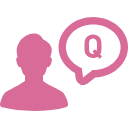
仕様について
データの安全性確保のため、他の「らくだ」シリーズや「かるがるできる」シリーズとのデータ連動はしません。
後から上位製品の機能が必要になった場合は乗り換えることができます。
購入後に必要な機能が搭載されていないことに気づいた場合も、後から上位製品に移行できるので安心です。また弊社製品の導入にあたり、はじめに下位製品を購入して操作性を確認した後に、上位製品に移行することも可能です。
「かるがるできる」シリーズをご利用いただいておりますお客様
「かるがるできるシリーズ」をご利用いただいておりますお客様へ、「上位製品優待販売」を行っております。詳細については、以下のページをご覧ください。
「普及版」から「プロ版」への移行をご検討のお客様
「給料らくだ」シリーズや「販売らくだ」シリーズの「普及版」をご利用いただいておりますお客様へ、「アップグレード優待販売」を行っております。詳細については、以下のページをご覧ください。
以下の製品から、すべてのデータを移行して使用できます。
かるがるできる在庫25
「かるがるできる在庫9(Ver.9.00)」
「かるがるできる在庫20(Ver.20.00)」
「かるがるできる在庫21(Ver.21.00)」
「かるがるできる在庫22(Ver.22.00)」
「かるがるできる在庫23(Ver.23.00)」
「かるがるできる在庫24(Ver.24.00)」
在庫らくだプロ25
「在庫らくだプロ9(Ver.9.00)」
「かるがるできる在庫9(Ver.9.00)」
「在庫らくだプロ20(Ver.20.00)」
「かるがるできる在庫20(Ver.20.00)」
「在庫らくだプロ21(Ver.21.00)」
「かるがるできる在庫21(Ver.21.00)」
「在庫らくだプロ22(Ver.22.00)」
「かるがるできる在庫22(Ver.22.00)」
「在庫らくだプロ23(Ver.23.00)」
「かるがるできる在庫23(Ver.23.00)」
「在庫らくだプロ24(Ver.24.00)」
「かるがるできる在庫24(Ver.24.00)」
以前のバージョンと比べ、以下の機能強化や改良が加えられています。
製品のシリアルナンバーの変更機能を追加しました
「保守サービス」を再開するために製品を購入された方にシリアルナンバーの変更できる機能を追加しました。
複数のデータファイルを1つにまとめる機能はありません。異なるコンピューターで作成されたデータは、別々に運用する仕様となっています。
OneDrive、Dropboxなど各社の提供するクラウドストレージを利用したバックアップに対応しています。
クラウドストレージにデータファイルのバックアップを取ることで、コンピューターの破損や災害等によるデータ消失も回避できます。
クラウドストレージのバックアップ機能を有効にして、Windows 10や11のドキュメントフォルダーをバックアップ対象にするだけで、製品側の設定も必要なく、簡単にクラウドストレージへバックアップが可能です。
- 各社のクラウドストレージの利用権利が必要です。
- クラウドストレージのアカウントは同一であることが必要です。
- クラウドストレージについてのお問い合わせは、サービス提供先にお問い合わせください。
- 同一データファイルの同時参照・編集はできません。
1台のコンピューターでお使いいただくスタンドアロンタイプのソフトです。そのため、LAN環境での複数のコンピューターによる同時利用には対応していません。
例えば、データファイルをネットワーク上の共有フォルダに配置し、そのデータファイルを開くように設定することで、複数のコンピューターから入力等の操作を行っていただくことは可能です。しかしこの場合でも1つのデータファイルを同時に使用できるのは、1台のコンピューターのみとなります。複数のコンピューターで同時に操作することはできません。
データファイルを1台目のコンピューターが開いている間、そのコンピューターでデータの閲覧・編集などのすべての作業を行えます。しかし1台目が開いている間は、他のコンピューターはそのデータファイルを一切開くことはできません。データファイルはロックされた状態となり、他のコンピューターで開こうとすると、開くことができない旨のエラーメッセージが表示されます。閲覧目的のみ(読み込み専用)であっても、開くことはできません。
新しいコンピューターに買い替えた場合、以前のコンピューターからBSL製品をアンインストールすれば、新しいコンピューターにそのままインストールしてご利用いただけます。
製品がインストールされたコンピューターと製品のシリアル番号を組み合わせて管理する等の特別な処理(※)は行っておりませんので、新しいコンピューターにインストールして使用する際に特別な手続き等は必要ありません。
※アクティベーション処理は行っておりません。
BSL製品は、お客様が事務所とご自宅など2つの場所で製品を利用なさりたい場合を想定し、1つのパッケージ(1つの製品シリアルナンバー)で、一定の条件のもと最大2台のコンピューターにインストールしていただけるようになっています。
ただし2台目は、ユーザー登録者の管理下にあり、1台目にインストールされた本製品と同時に使用することが無いものに限ります。また、1つのデータファイルを利用できるのは1台のコンピューターのみとなっており、複数のコンピューターによる同時利用には対応していません。
インストール台数や利用条件などの詳細は「製品使用許諾契約」に基づきます。詳細は以下のページでご確認ください。
レーザープリンター・インクジェットプリンターに対応しています。
その際、余白を上下左右5mm以下に設定可能なプリンターを推奨しております。(プリンターの余白の限界については、プリンターメーカーまでお問い合わせください)
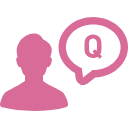
機能について
導入メニューから簡単に入力できます。「初期在庫」の入力画面に商品名と在庫数を入力するだけで、入力した内容が商品台帳へ登録され、各商品の初期在庫数が設定されます。また、台帳や入出庫帳など他のソフトウェアで作成したCSVファイルがある場合、インポート機能から入力ができます。
かるがるできる在庫25
複数の保管場所の管理には対応しておりません。
在庫らくだプロ25
複数の保管場所(倉庫や棚、箱等)の在庫数を管理できます。また保管場所間の移動にも対応しています。
保管場所の登録数は無制限(100箇所以内を推奨)、名称は全角50文字までで、自由に設定できます。
商品コードは最大20桁の半角英数字で、自由に設定できます。ただし、自動連番機能は搭載していません。
かるがるできる在庫25
商品台帳で分けて登録することで管理ができます。
在庫らくだプロ25
ロット管理機能を搭載しているので、色やサイズなどの仕様が異なる商品のロット番号を応用して、別商品として分けることにより管理できます。ロット番号は最大30桁の半角英数字で、自由に設定ができます。
かるがるできる在庫25
ロット管理機能には対応しておりません。
在庫らくだプロ25
ロット管理機能を利用することによって、同一の商品でも入荷時期に応じて個別に管理できます。また単品管理にも利用でき、在庫の種類に応じて詳細な管理ができます。ロット番号は最大30桁の半角英数字で、自由に設定できます。
商品はすべて個々に管理する仕様のため、部品展開や生産管理機能は搭載していません。
なおセット商品の場合には、「タグ管理」の機能をご利用いただくとセットを構成する商品を1つのグループとすることができます。タグでグループ化した商品は、「在庫確認」画面で素早く抽出表示したり、入庫伝票・出庫伝票を簡単な操作で作成したりすることができます。
管理できるタグ数は「在庫らくだプロ25」は無制限、「かるがるできる在庫25」は最大20件です。
売価管理する機能は搭載していません。また粗利を計算することはできません。
在庫数管理に特化したソフトとなっているので、「販売管理」(売掛管理)や「仕入管理」(買掛管理)を行う機能はありません。
かるがるできる在庫25
商品ごとに発注点を設定ができます。商品の出庫などを行ない在庫数が発注点を切った場合に、警告メッセージを表示する機能を搭載しています。
在庫数が発注点以下の発注が必要な商品は、「在庫確認」画面で在庫数が赤色で表示され、簡単に確認できます。また、検索機能を使用して、発注点以下の商品のみを抽出することもできます。
在庫らくだプロ25
商品ごとに発注点を設定ができます。商品の出庫などを行ない在庫数が発注点を切った場合に、警告メッセージを表示する機能を搭載しています。また発注点を切っても、すでに発注済みの場合には、メッセージ内に「入庫待ち」として発注数が表示されるので、2重発注も防止できます。
在庫数が発注点以下の発注が必要な商品は、「在庫確認」画面または「発注計画」画面で在庫数が赤色で表示され、簡単に確認できます。また、検索機能を使用して、発注点以下の商品のみを抽出することもできます。
かるがるできる在庫25
複数の保管場所の管理には対応していないためできません。
在庫らくだプロ25
保管場所管理機能を使用して、予約品などを取り分けておく保管場所を作成し、作成した保管場所へ移動を記録することにより管理できます。
予約品を実際に出庫する際には、商品の移動した保管場所からの出庫を記録します。
棚卸は毎月・毎週・毎日など、いつでも実施できるので、出庫処理を毎回入力しなくても、棚卸だけで出庫数を管理できます。
商品の入荷時には入庫情報を入力し、普段の出庫時には入力を省き、棚卸の際に減った分の数を「棚卸出庫」として調整します。このように運用することで、「棚卸出庫」の数を事実上の出庫数として扱うことができます。
ただし、このような運用方法をとった場合には、商品のロス(破損・紛失・盗難 等)の数は正確には表現できません。また実際の出庫日と、記録上の出庫日(棚卸出庫の日)には差が出ます。棚卸の頻度を上げると、集計や分析の精度を上げることができます。
棚卸調整は、いつでも自由に行うことができます。在庫数を数えて棚卸の画面に入力するだけで、帳簿上の在庫数と実在庫数のズレを調整できます。
棚卸の画面で商品を選択する際に、市販のバーコードリーダーを使用することもできます。
棚卸は、毎月・毎週・毎日、いつでも実施できるので、「日々の出庫は入力せずに、棚卸だけで出庫数を管理する」という運用方法にも柔軟に対応します。
棚卸入力を行う場合、市販のバーコードリーダーでキーボードコネクタやUSBに接続するタイプのもの(読み取った際にキーボードの入力信号を発信するもの)を使用した棚卸ができます。商品台帳に登録した商品のバーコードを読み取り、商品の実在庫数を入力ができます。その場合は、商品コードが商品台帳に登録されている必要があります。商品コードのバーコードをタックシールなどに印刷し、商品の保管場所へ添付できます。
バーコードを印刷するには、商品コードは以下の条件を満たしている必要があります。お使いのバーコードリーダーが対応しているコードをご確認ください。
- 5~15桁
- 半角文字(全角文字は不可)
- Code39またはCode128に準拠している。
Code39:半角数字(0~9)/半角英字(A~Z)/半角記号(-、+、/、$、%、スペース)
Code128:半角数字(0~9)/半角英字(A~Z、小文字a~z)/半角記号
その他、伝票入力や商品検索などの入力画面で、キーボードから商品コードを入力する代わりに、市販のバーコードリーダーで読み取って入力することも可能ですが、バーコードリーダーによる入力は、弊社の正規のサポートの対象外となります。
かるがるできる在庫25
リードタイム(発注から納品までの日数)は商品ごとに商品台帳で設定できます。設定したリードタイムは集計表の「適正在庫分析」画面で確認できます。在庫日数とリードタイムを確認できるので、商品の仕入や補充の時期を検討するのに役立ちます。
在庫らくだプロ25
リードタイム(発注から納品までの日数)は商品ごとに商品台帳で設定できます。設定したリードタイムは「発注計画」画面で確認できます。
リードタイムを設定すると、「発注計画」画面で在庫日数とリードタイムを確認しながら、発注計画を立てることができます。在庫日数(日平均出庫数をもとに自動計算)がリードタイムを下回った場合に、リードタイムを赤字で表示します。
かるがるできる在庫25
在庫管理に特化した製品となっているため、注文書の作成などの発注管理を行うための機能はありません。
在庫らくだプロ25
注文書の作成と印刷は、発注計画機能で可能です。発注計画機能で作成する「発注書計画書」は、そのまま印刷して発注担当者に渡したり、「注文書」形式として印刷したりできます。
かるがるできる在庫25
「在庫確認」画面で、単品分析機能を使用して入出庫の履歴を表示できます。
在庫らくだプロ25
「在庫確認」画面で、単品分析機能を使用して入出庫の履歴を表示できます。単品分析機能は、入出庫履歴以外に、特定の商品の在庫推移グラフ、保管場所ごとの在庫数をロットごとに素早く確認できる機能です。
また、「入出庫帳」画面でも、検索条件に履歴を表示する商品を設定することで、その商品だけの履歴を表示できます。
かるがるできる在庫25
特定の品目の入出庫状況や在庫状況を知りたいときには、「単品分析」画面でいつでも詳細を調べられます。集計期間を設定できるので、特定の期間の商品の入出庫の履歴を確認したり、在庫数を確認したりできます。
在庫らくだプロ25
特定の品目の入出庫状況や在庫状況を知りたいときには、「単品分析」画面でいつでも詳細を調べられます。商品の指定した期間内の在庫推移をグラフで表示したり、入出庫の履歴を確認したり、保管場所ごとの在庫数を確認したりできます。例えば1年を通じて出庫数の増減を確認し、発注計画を立案する資料とすることができます。
最終仕入原価法によって在庫高を算出します。
先入先出法や移動平均法による管理には対応いたしません。
Excel形式・CSV形式・TSV形式でエクスポートできます。エクスポートできるデータは以下の通りです。
かるがるできる在庫25
相手先台帳、商品分類台帳、商品台帳、入出庫帳
在庫らくだプロ25
相手先台帳、商品分類台帳、商品台帳、ロット台帳、保管場所台帳、入出庫帳
かるがるできる在庫25
CSV形式のファイルで作成された台帳(相手先台帳・商品分類台帳・商品台帳)および入出庫帳を、インポートできます。CSVファイル内の項目はどのような名称や並び順であっても、インポートの際にどの項目に割り付けるかを、任意に指定できます。
棚卸機能でも、CSV形式のファイルで作成された棚卸のデータをインポートできます。
在庫らくだプロ25
CSV形式のファイルで作成された台帳(相手先台帳・商品分類台帳・商品台帳・ロット台帳・保管場所台帳)および入出庫帳を、インポートできます。CSVファイル内の項目はどのような名称や並び順であっても、インポートの際にどの項目に割り付けるかを、任意に指定できます。
棚卸機能でも、CSV形式のファイルで作成された棚卸のデータをインポートできます。
カテゴリー